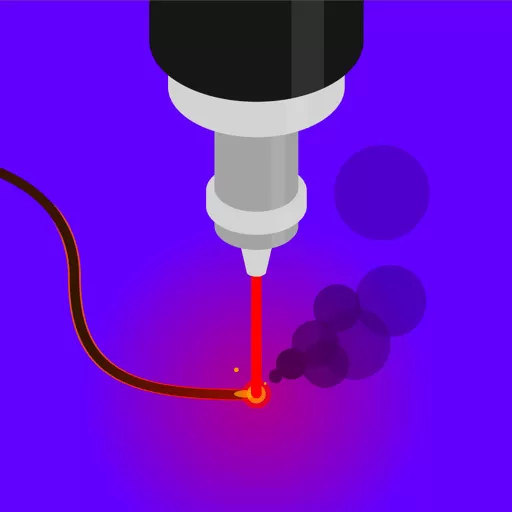win10手动设置日期和时间不能点击
在Windows 10系统中,时间和日期的设置是非常重要的一部分,它不仅影响到系统的正常运行,还直接关系到用户的日常工作与生活。然而,有些用户在使用过程中发现,手动设置日期和时间的选项无法点击,这种情况常常让人感到困扰和不解。本文将探讨这一问题的原因以及解决方法。
首先,我们需要了解Windows 10系统如何管理时间和日期。系统默认会通过网络时间协议(NTP)自动同步时间,这一功能大大方便了用户的使用。如果用户希望手动设置日期和时间,通常可以在“设置”中的“时间和语言”选项里进行调整。然而,由于某种原因,手动设置日期和时间的选项可能会变为不可点击状态。
导致这一问题的原因主要有以下几方面:
1. 网络时间自动同步未关闭:如果用户的Windows 10系统开启了自动同步网络时间功能,那么手动设置日期和时间的选项自然就无法使用。系统会优先采用网络所提供的时间,以确保准确性。
2. 权限问题:在一些情况下,用户可能没有足够的权限来更改系统设置。这通常发生在公司或学校的计算机上,管理员限制了用户的修改权限。
3. 系统故障或设置错误:系统的某些配置文件损坏或者设置错误,也可能导致手动设置不被允许。这种情况虽然较少见,但确实会影响到用户的体验。
那么,当用户遇到“win10手动设置日期和时间不能点击”的问题时,应该如何解决呢?以下是一些有效的解决方案:
1. 关闭网络时间同步:首先,可以尝试关闭网络时间同步功能。步骤如下:右击任务栏右下角的时间,选择“调整日期/时间”,在打开的窗口中,找到“同步时间”选项,将“自动设置时间”关闭。接下来,手动点击“更改”按钮,即可设定时间和日期。
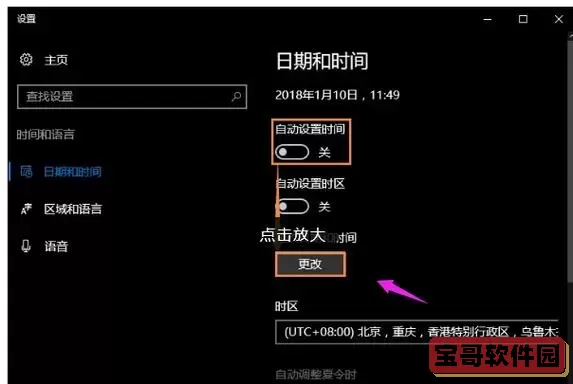
2. 检查用户权限:如果是在公司或学校的计算机上,用户需联系系统管理员确认是否有权限更改时间和日期设置。确保自己在系统中的用户角色具备相应的权限。
3. 重启Windows时间服务:按下Windows键+R,输入“services.msc”并回车,打开服务窗口。在服务列表中找到“Windows Time”服务,右击选择“重启”。然后,再尝试手动设置时间和日期。
4. 使用命令提示符:在某些情况下,可以使用命令提示符来更改时间和日期。按下Windows键,输入“cmd”,以管理员身份运行,然后输入以下命令:
net stop w32time
net start w32time
通过以上步骤,看到手动设置日期和时间的选项是否已恢复可点击状态。
5. 系统更新和修复:如果以上方法依然无效,可以考虑检查Windows更新,确保系统是最新版本。同时,可以运行系统文件检查工具,修复可能存在的系统故障。在命令提示符中输入以下命令:
sfc /scannow
6. 重装系统:如果用户尝试了所有方法,问题依旧无法解决。那么,作为最后的手段,可以考虑备份重要数据后重装系统。但这一方法较为极端,应谨慎尝试。
总结来说,Windows 10手动设置日期和时间不能点击的问题,其实是一个相对常见但又容易解决的技术问题。通过合理的排查和设置,用户大多数情况下都能够恢复正常的时间和日期功能。如果遇到任何疑难,及时寻求专业帮助也是不错的选择。
版权声明:win10手动设置日期和时间不能点击是由宝哥软件园云端程序自动收集整理而来。如果本文侵犯了你的权益,请联系本站底部QQ或者邮箱删除。